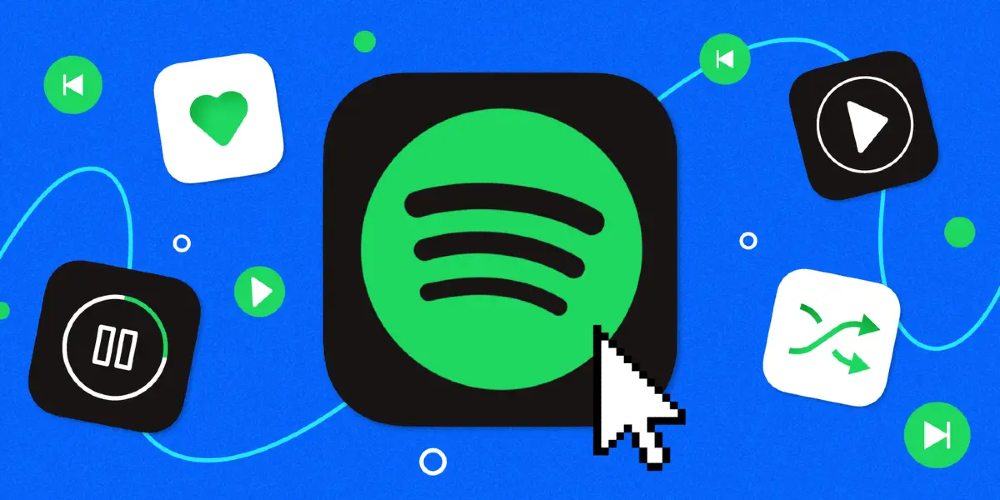Les llistes de reproducció no són només per reproduir música i viatges per carretera. Podeu fer-los per a vídeos o utilitzar-los també amb diversos programes de DJ. Potser sou subscriptor a Spotify i només voleu descarregar les vostres llistes de reproducció a MP3 des de Spotify per algun motiu. Independentment de per què descarregar llistes de reproducció de Spotify a MP3 no és realment fàcil. Afortunadament, en aquesta publicació, explorarem diverses maneres d'ajudar-vos a descarregar llistes de reproducció de Spotify a MP3 al vostre ordinador o telèfon.
Part 1. Spotify Playlist Downloader: Baixeu una llista de reproducció a MP3
Spotify té una manera de baixar les teves cançons o llistes de reproducció preferides als teus dispositius si ets un subscriptor actiu a Spotify Premium. Tanmateix, totes les pistes de Spotify estan codificades en el format d'Ogg Vorbis. Per tant, podeu convertir la música de Spotify a MP3. Per descarregar una llista de reproducció de Spotify a MP3, podeu utilitzar un descarregador de llistes de reproducció de Spotify.
Hi ha innombrables llocs web i programari que diuen descarregar i convertir la llista de reproducció de Spotify a MP3. Però no tots els serveis es poden considerar segurs o fins i tot totalment fiables. Aquí us recomanem Convertidor de música MobePas a tu. És un programa de descàrrega de música per a usuaris gratuïts i de pagament a Spotify. Amb ell, podeu descarregar llistes de reproducció de Spotify a MP3 en tres passos.
Característiques principals de Spotify Music Converter
- Baixeu fàcilment llistes de reproducció, cançons i àlbums de Spotify amb comptes gratuïts
- Converteix la música de Spotify a MP3, WAV, FLAC i altres formats d'àudio
- Mantingueu les pistes de música d'Spotify amb una qualitat d'àudio sense pèrdues i etiquetes ID3
- Elimineu els anuncis i la protecció DRM de la música de Spotify a una velocitat 5 × més ràpida
Prova-ho gratis Prova-ho gratis
Com descarregar la llista de reproducció de Spotify a MP3
Pas 1. Seleccioneu Llistes de reproducció de Spotify
Per començar, inicieu MobePas Music Converter al vostre ordinador i es carregarà automàticament Spotify. A continuació, aneu a la vostra biblioteca a Spotify, seleccioneu les llistes de reproducció que voleu descarregar i, finalment, afegiu-les a la llista de conversions. Aquí podeu copiar l'URL de la llista de reproducció de Spotify al quadre de cerca del convertidor o arrossegar les llistes de reproducció de Spotify a la interfície.

Pas 2. Establiu els paràmetres de sortida
Després d'afegir llistes de reproducció de Spotify a la llista de conversió, podeu començar a configurar els paràmetres de sortida dins del convertidor. Només cal que feu clic a la barra de menú, seleccioneu Preferències al menú desplegable i canvieu a la finestra Converteix. Aquí podeu configurar el format de sortida com a MP3 i editar el valor de la taxa de bits, la freqüència de mostreig i el canal.

Pas 3. Baixeu llistes de reproducció de Spotify
Per començar a baixar la llista de reproducció des de Spotify, feu clic a Converteix a la part inferior esquerra de la pantalla i el convertidor baixarà aviat una llista de reproducció de Spotify a MP3. Seleccioneu la icona Convertit per navegar per la llista de reproducció convertida a la llista de l'historial. També podeu localitzar la carpeta on deseu les pistes de música convertides.

Prova-ho gratis Prova-ho gratis
Com transferir la llista de reproducció de Spotify a Android/iOS
Transfereix llistes de reproducció de Spotify a iOS
1) Connecteu el vostre iPhone al vostre Mac o PC amb Windows mitjançant una connexió USB o Wi-Fi.
2) A iTunes al vostre PC amb Windows, feu clic al botó de l'iPhone que hi ha a la part superior esquerra de la finestra d'iTunes.
3) A continuació, transferiu la llista de reproducció de Spotify a la biblioteca d'iTunes des del vostre ordinador i feu clic a Compartir fitxers i, a continuació, seleccioneu Spotify a la llista.
4) Ara feu clic a Afegeix, seleccioneu el fitxer que voleu transferir i, a continuació, feu clic a Afegeix per començar a moure les llistes de reproducció de Spotify al vostre iPhone.
![Com descarregar la llista de reproducció de Spotify a MP3 [última versió del 2021]](https://www.mobepas.com/images/20210905_6134da958a4fa.png)
Transfereix llistes de reproducció de Spotify a Android
1) Amb un cable USB, connecteu el vostre telèfon Android a l'ordinador.
2) Al telèfon, toqueu la notificació de càrrega d'aquest dispositiu mitjançant USB.
3) A Utilitza USB, seleccioneu Transferència de fitxers i apareixerà una finestra de transferència de fitxers.
4) Utilitzeu-lo per arrossegar les llistes de reproducció de Spotify des de l'ordinador al telèfon.
O podeu moure les llistes de reproducció de Spotify amb el vostre compte de Google. Només cal que carregueu cançons de Spotify al vostre compte de Google i, a continuació, sincronitzeu-les al vostre telèfon Android.
![Com descarregar la llista de reproducció de Spotify a MP3 [última versió del 2021]](https://www.mobepas.com/images/20210905_6134da95a6206.png)
Part 2. Com descarregar la llista de reproducció de Spotify en dispositius Android/iOS
Si voleu descarregar directament la vostra llista de reproducció preferida des de Spotify al vostre telèfon iOS o Android, podeu provar de baixar i instal·lar les eines següents per baixar les llistes de reproducció de Spotify.
iTubeGo
iTubeGo per a Android és un programari gratuït i de codi obert que us permet descarregar vídeos i àudio de centenars de llocs web. Amb ell, podreu descarregar directament cançons de Spotify d'Internet als vostres dispositius Android.
Pas 1. En primer lloc, heu de descarregar iTubeGo per a Android i podeu descarregar-lo.
Pas 2. Després d'instal·lar el programa descarregat al dispositiu, només cal que l'inicieu al dispositiu.
Pas 3. A continuació, cerqueu la vostra llista de reproducció de Spotify necessària al navegador integrat de l'aplicació.
Pas 4. Després d'obrir la llista de reproducció de Spotify necessària, toqueu el botó Baixa situat a la part inferior dreta.
Pas 5. Per descarregar la llista de reproducció de Spotify a MP3, seleccioneu Tipus com a Àudio a la configuració i premeu el botó D'acord botó llavors s'iniciarà la descàrrega.
![Com descarregar la llista de reproducció de Spotify a MP3 [última versió del 2021]](https://www.mobepas.com/images/20210905_6134da95c3067.jpg)
Camp
Fildo és un programa de descàrrega de MP3 per a tots els usuaris d'Android que us permet escoltar música des d'Internet i baixar-la a MP3 als vostres dispositius Android. Podeu descarregar-lo i instal·lar-lo fàcilment al vostre dispositiu Android i començar amb la descàrrega.
Pas 1. Per començar a baixar música des de Spotify, baixa i instal·la Fildo als teus dispositius Android.
Pas 2. Desplaceu-vos cap avall per la llista i toqueu la pestanya Més fins que la trobeu.
Pas 3. A continuació, seleccioneu l'opció Importa Spotify i inicieu la sessió al vostre compte de Spotify.
Pas 4. Ara comenceu a sincronitzar la vostra llista de reproducció de Spotify amb Fildo i convertiu la llista de reproducció de Spotify a MP3.
![Com descarregar la llista de reproducció de Spotify a MP3 [última versió del 2021]](https://www.mobepas.com/images/20210905_6134da95e4163.png)
Telegrama
Telegram és una plataforma multiplataforma tant per a usuaris d'iOS com d'Android. Crea un bot perquè us connecteu a Spotify per accedir a la vostra biblioteca de música. Mitjançant el bot de Telegram Spotify, podeu descarregar llistes de reproducció de Spotify als vostres dispositius iOS o Android.
Pas 1. Enceneu Spotify al vostre telèfon i copieu l'enllaç a la vostra llista de reproducció preferida.
Pas 2. A continuació, obriu Telegram i cerqueu el descarregador de cançons de Spotify a Telegram.
Pas 3. A continuació, seleccioneu el bot de Telegram Spotify al resultat de la cerca i premeu la pestanya Inici.
Pas 4. Enganxeu l'enllaç copiat a la barra de xat i toqueu el botó Envia per baixar la llista de reproducció de Spotify a MP3.
Pas 5. Ara premeu la pestanya Descarrega per desar la llista de reproducció de Spotify a MP3 al telèfon.
![Com descarregar la llista de reproducció de Spotify a MP3 [última versió del 2021]](https://www.mobepas.com/images/20210905_6134da9608af8.png)
Part 3. Com convertir la llista de reproducció de Spotify a MP3 amb Online Converter
Si preferiu no descarregar una aplicació dedicada per a les vostres necessitats d'extracció d'àudio, encara podeu utilitzar serveis en línia com Spotify Deezer Music Downloader, que és una extensió de Chrome que inclou un convertidor gratuït per a música de Spotify. A més, podeu optar per instal·lar-lo
Descàrrega de música de Spotify i Deezer
Spotify Deezer Music Downloader és una extensió de Google Chrome dissenyada per descarregar música de Spotify, Deezer i SoundCloud. Un cop instal·lat, podeu utilitzar-lo per descarregar música d'Spotify des del reproductor web de Spotify.
![Com descarregar la llista de reproducció de Spotify a MP3 [última versió del 2021]](https://www.mobepas.com/images/20210905_6134da96234ad.png)
Pas 1. Instal·leu Spotify i Deezer Music Downloader des de la vostra botiga web Chrome.
Pas 2. Inicieu-lo i carregarà automàticament el reproductor web de Spotify al vostre ordinador.
Pas 3. Trieu una cançó o llista de reproducció que voleu descarregar i premeu el botó Descarrega.
AllToMP3 Music Converter
AllToMP3 és una utilitat gratuïta de conversió d'àudio disponible a Mac, Windows i Linux. Et permet descarregar cançons de Spotify, YouTube, SoundCloud i Deezer. Si copieu l'URL, podeu baixar les vostres cançons preferides des de Spotify.
![Com descarregar la llista de reproducció de Spotify a MP3 [última versió del 2021]](https://www.mobepas.com/images/20210905_6134da963d243.jpg)
Pas 1. Baixeu la versió adequada d'AllToMP3 i seguiu les indicacions de la pantalla per instal·lar-la al vostre ordinador.
Pas 2. A continuació, navegueu per la pista que voleu descarregar a Spotify i copieu l'URI de la pista al porta-retalls.
Pas 3. Ara enganxeu l'enllaç a AllToMP3 i premeu el botó Enter al vostre teclat. Després d'això, AllToMP3 es posa immediatament a treballar per extreure l'àudio.
Part 4. Com triar el vostre descarregador de llistes de reproducció de Spotify
L'extracció de cançons de Spotify és una pràctica bastant habitual amb l'ajuda d'un descarregador de llistes de reproducció de Spotify. Tot i que fem tot el possible per recomanar-vos diversos serveis que poden baixar llistes de reproducció d'Spotify, podeu triar-ne un que us convingui millor. Per triar-ne el que més us convingui, podeu comparar-los des dels quatre aspectes: qualitat del so, format d'àudio, cost de compra i velocitat de conversió.
Prova-ho gratis Prova-ho gratis